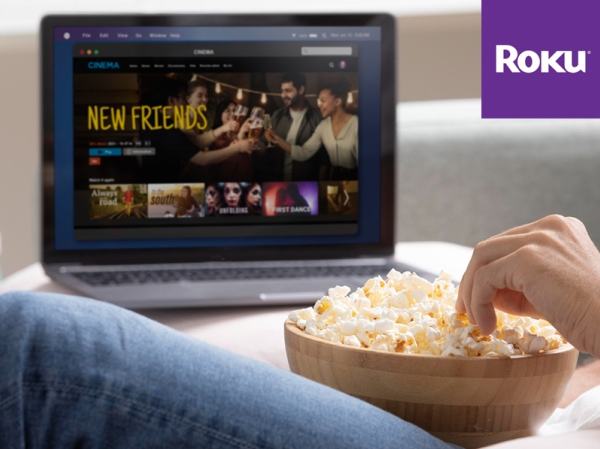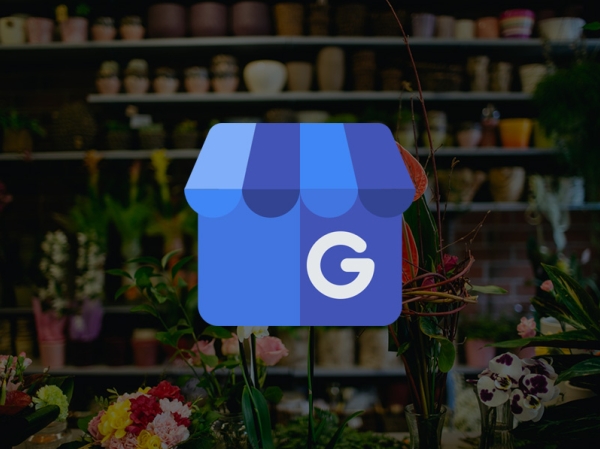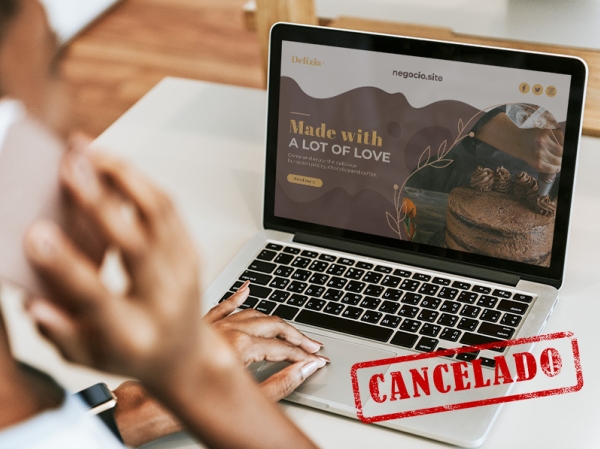He encontrado en del.icio.us un artículo esencial para éste blog como podéis leer en el título, está en inglés y por tanto voy a transcribirlo al español. Tengo que dejar claro que no es un artículo creado por mi sino ha sido redactado en Money Saving.
1. Quitar la búsqueda indexada: La búsqueda indexada permite indexar los archivos de tu sistema operativo con el fin de poder optimizar las búsquedas de éstos y agilizar los resultados. Una buena ayuda, pero que consume muchos recursos, para quitarla:
- Inicio / Mi PC
- Clic botón derecho en el disco duro del cual vamos a suprimir esta característica.
- Propiedades
- En la pestaña general quitar la opción de "Permitir a Index Server..."
- En la siguiente ventana seleccionar "Aplicar cambios a subcarpetas..."
2. Quitar las operaciones automáticas de Windows Defender: La protección de Windows Defender continúa ejecutándose a pesar de tener la opción de automático deshabilitada, vamos a quitarlo:
- Panel de Control.
- Seleccionamos "Windows Defender".
- Elegimos "Herramientas" en la parte de arriba del menú.
- Opciones.
- Deseleccionar la opción "Auto arranque".
3. Deshabilitar el desfragmentado del disco automático: Un desperdicio de recursos tener esta característica habilitada todo el tiempo ya que relentizará nuestro sistema operativo, por tanto acuerdate de desfragementar el disco cada seman más o menos y listo:
- Inicio / Mi PC.
- Clic botón derecho en el disco duro del cual vamos a suprimir esta característica.
- Pestaña "Herramientas".
- Deseleccionar la programación de la defragmentación.
4. Añadir memoria caché mediante una memoria USB: Hay una opción en Windows Vista que permite añadir más memoria caché agilizando los procesos desahogando el sistema operativo, esa opción se llama "ReadyBoost"
- Colocar la memoria USB en el correspondiente puerto.
- Inicio / Mi PC.
- Clic botón derecho en la memoria USB que vamos a usar.
- Pestaña "ReadyBoost".
- Seleccionamos "Usar este dispositivo".
- Ahora selecciona a tu gusto el espacio que vas a utilizar.
5. La opción "Hibernar" no es realmente necesaria: Bueno, es necesaria para quien la utilice con regularidad, pero si tú no eres uno de ellos no te servirá nada más que para consumir recursos:
- Panel de Control / Opciones de energía.
- Clic en "Cambiar los ajustes del plan".
- Clic en "Cambiar los ajustes avanzados de energía".
- Expandir la selección "Suspender".
- Expandir la selección "Hibernar después".
- Ponerlo a cero.
- Clic en "Aplicar".
6. Restaurar sistema, otra opción innecesaria si no la usas: Como la anterior característica, si no le das un uso regular es una pérdida de tiempo y recursos tenerla habilitada, por tanto vamos a deshabilitarla:
- Panel de Control / Sistema.
- Clic en "Protección del sistema" en la parte derecha.
- Deseleccionar la unidad principal del sistema.
- Aceptar el diálogo de confirmación.
7. Quitar el molesto UAC (User Access Control): Si alguna vez has usado Linux, este servicio te recordará al comando su, pero a lo mal hecho. Básicamente se hacen pesados esos diálogos que piden confirmación cada vez que vamos a realizar algún movimiento importante:
- Inicio / Panel de Control.
- Cuentas de usuario y protección infantil /Cuentas de usuario.
- Activar o desactivar el Control de cuentas de usuario.
- Desactivamos la opción "Usar el Control de cuentas de usuario (UAC) para ayudar a proteger el equipo".
8. Servicios que se inician en el arranque del sistema que no son necesarios: Es habitual cuando intentamos mejorar al velocidad del sistema el ir quitando servicios, aplicaciones y programas que se inicializan al arrancar el sistema operativo, quitaremos unos cuantos:
- Inicio / Panel de Control.
- "Herramientas Administrativas".
- "Configuración del sistema".
- Pestaña "Servicios".
- Dentro de ella deseleccionaremos (siempre que no los use):
- Archivos offline.
- Entrada Tablet PC.
- Servicios de terminalTerminal Services.
- Windows Search.
- Fax.
9. Quitar el exceso de servicios que sobran de Windows: El sistema operativo trae otros servicios separados de los de arranque y que son parecidos, por lo tanto si no los utilizas tambien vamos a quitarlos:
- Inicio / Panel de Control.
- En el panel de la derecha, selecciona la activación de las características de Windows.
- Y de ahí quitaremos:
- Servicio de indexado.
- Compresión diferencial remota.
- Componentes adicionales de Tablet PC.
- Servicio de réplica de Windows DFS.
- Windows Escaneo y Fax.
- Windows Meeting Space.
10. Quitar el servicio "Compresión diferencial remota": Este servicio comprueba los cambios en los archivos pertenecientes a una red, para poder descargarlos con el mínimo ancho de banda descargándo solo la parte modificada, ahorrando así conexión, pero mientras no se usa consume muchos recunsos:
- Panel de Control / Lo ponemos en "Vista Clásica".
- Seleccionar "Programas y características".
- Elegimos "Poner o quitar servicios de Windows".
- Bajamos hacia abajo y deseleccionamos "Compresión diferencial remota".
Artículo transcrito de: Money Saving
Autor: Jorge Bordás